Как происходит обмен данными в Advance Agent
Связь между 1С и приложением торгового представителя не прямая. Есть промежуточное звено - FTP-сервер, на котором хранятся последняя выгрузка от оператора 1С и последняя выгрузка от каждого торгового представителя. FTP-сервер нужен, так как он всегда доступен как торговому представителю, так и оператору 1С вне зависимости от наличия интернета у торгового представителя или оператора. Работа происходит следующим образом:
- Оператор 1С выгружает данные, которые будет видеть торговый представитель:
- номенклатуру с ценами и остатками по складам;
- контрагентов с долгами и их торговыми точками;
- маршруты
- план продаж
2. Торговый представитель делает загрузку данных, в телефон попадает информация с FTP-сервера.
3. Торговый представитель ходит по торговым точкам, собирает заявки и затем выгружает данные. Заявки с заполненными координатами выгружаются на FTP-сервер.
4. Оператор 1С загружает данные с FTP-сервера. Для новых заявок создаются и проводятся документы в 1С.
5. Оператор 1С снова выгружает данные на FTP-сервер уже с учетом последних документов и изменений по остаткам на складах
3. Торговый представитель ходит по торговым точкам, собирает заявки и затем выгружает данные. Заявки с заполненными координатами выгружаются на FTP-сервер.
4. Оператор 1С загружает данные с FTP-сервера. Для новых заявок создаются и проводятся документы в 1С.
5. Оператор 1С снова выгружает данные на FTP-сервер уже с учетом последних документов и изменений по остаткам на складах
Таким образом, нужно понимать, что если торговый представитель создал заказ на какую-то номенклатуру, изменение остатка товара не произойдет, пока заявка не попадет в 1С и не будет обработана оператором, и оператор не выгрузит данные с учетом изменений.
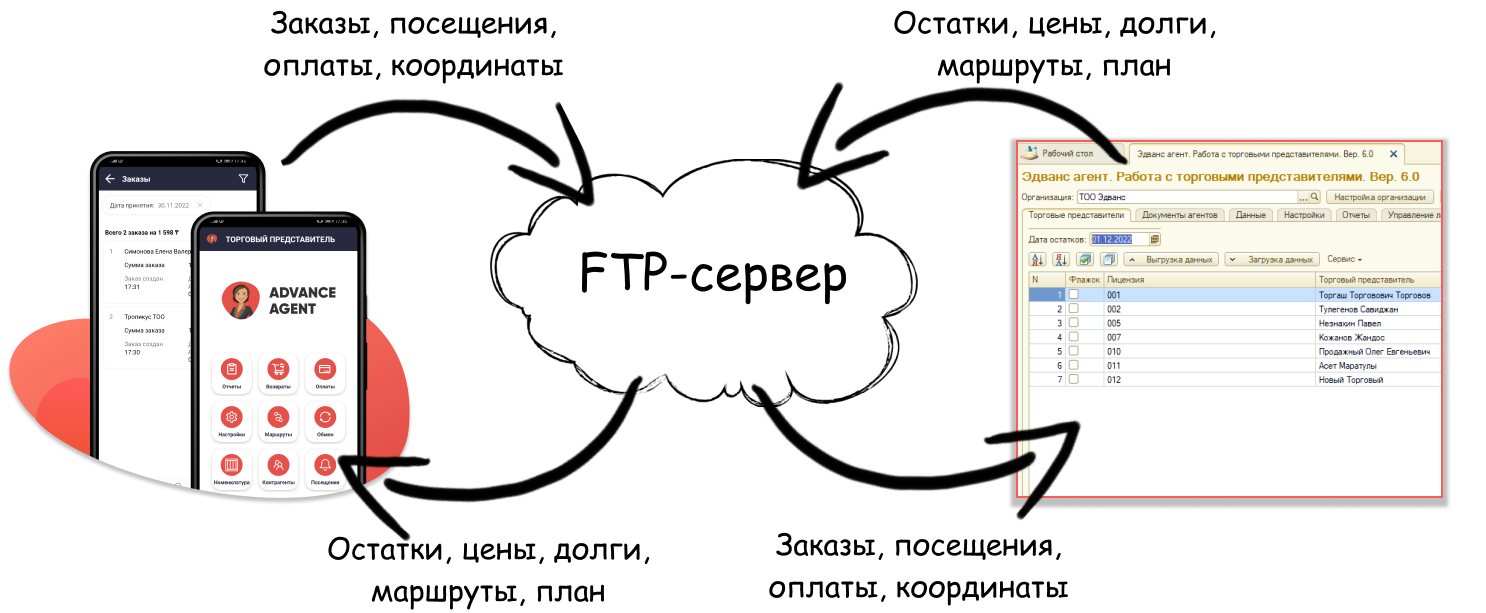
ОБРАТИТЕ ВНИМАНИЕ!
Перед первым обменом торговому представителю нужно указать Данные, которые будут ему выгружаться!
Читать статью Как указать данные для выгрузки торговому представителю
Читать статью Как указать данные для выгрузки торговому представителю
Чтобы выгрузить данные торговому представителю, нужно перейти на вкладку "Торговые представители", выбрать нужного агента и нажать на кнопку “Выгрузка данных”. Остатки товаров будут отображаться на конец дня, указанного в поле “Дата остатков”
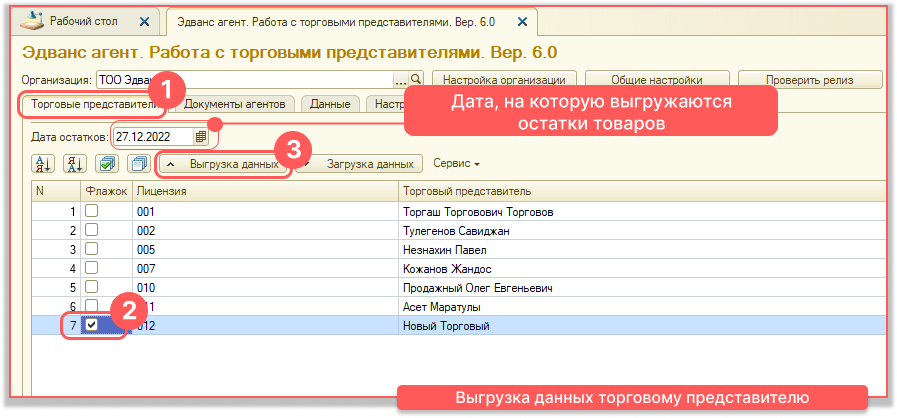
Если вы хотите выгрузить фотографии товаров, то нужно отдельно через команду “Сервис” выгрузить фотографии номенклатуры
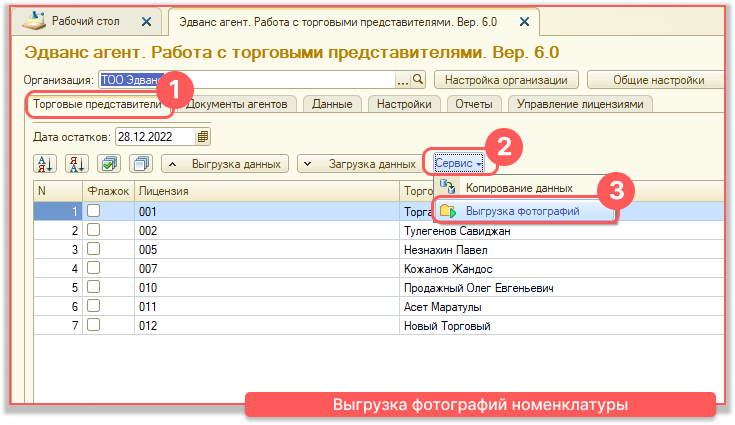
Чтобы загрузить данные в телефон торгового представителя, нужно из главного меню перейти в Обмен и в открывшейся форме обмена нажать кнопку “Загрузить”.
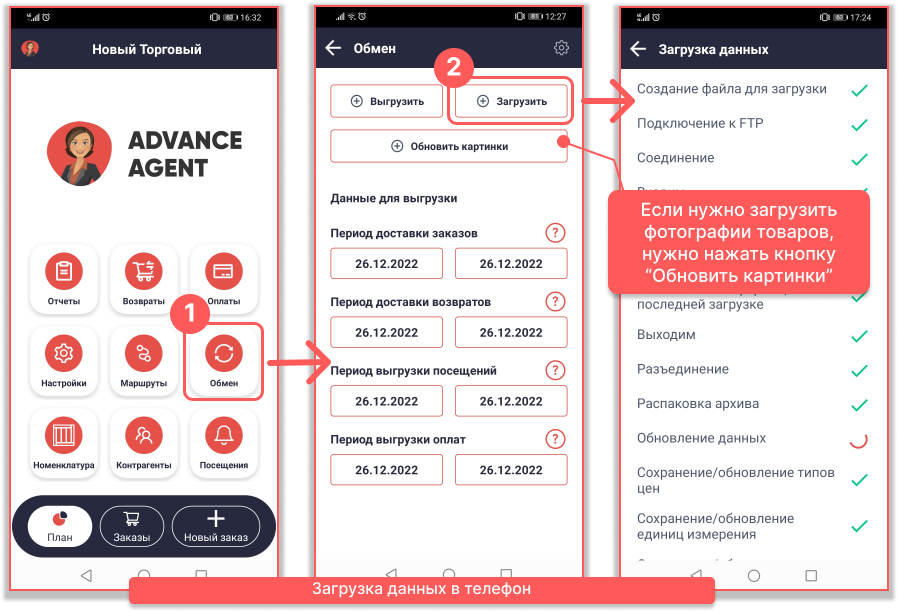
Чтобы выгрузить заявки, нужно также перейти в пункт Обмен и нажать "Выгрузить". Но при обмене нужно учитывать даты, на которые выгружаются данные. Заказы и Возвраты выгружаются на основании даты отгрузки, а посещения и оплаты на основании даты создания.
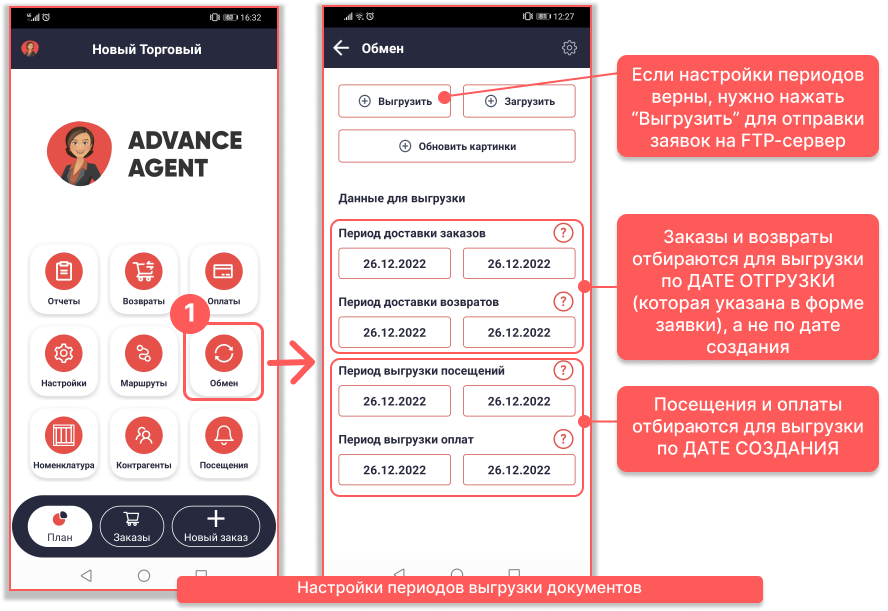
После того, как торговый представитель выгрузил данные на FTP-сервер, оператор 1С может загрузить их в учетную систему. Для этого нужно на вкладке “Торговые представители” выбрать нужных торговых и нажать кнопку “Загрузка данных”.
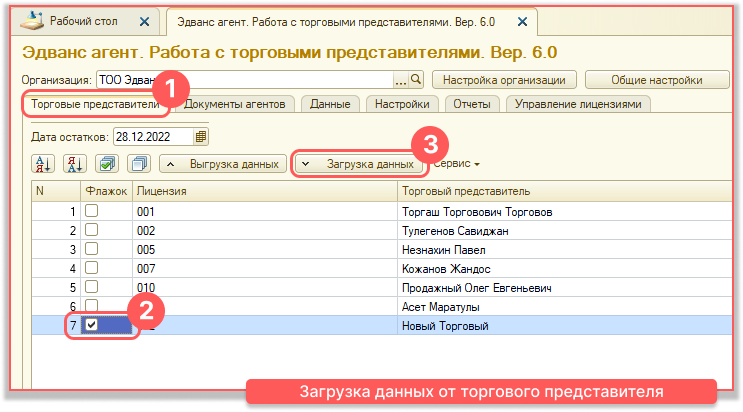
Загруженные заявки покажутся на вкладке “Документы агентов”. Чтобы создать документы в 1С для этих заявок, нужно выбрать нужные заявки и нажать кнопку “Создать документы”.
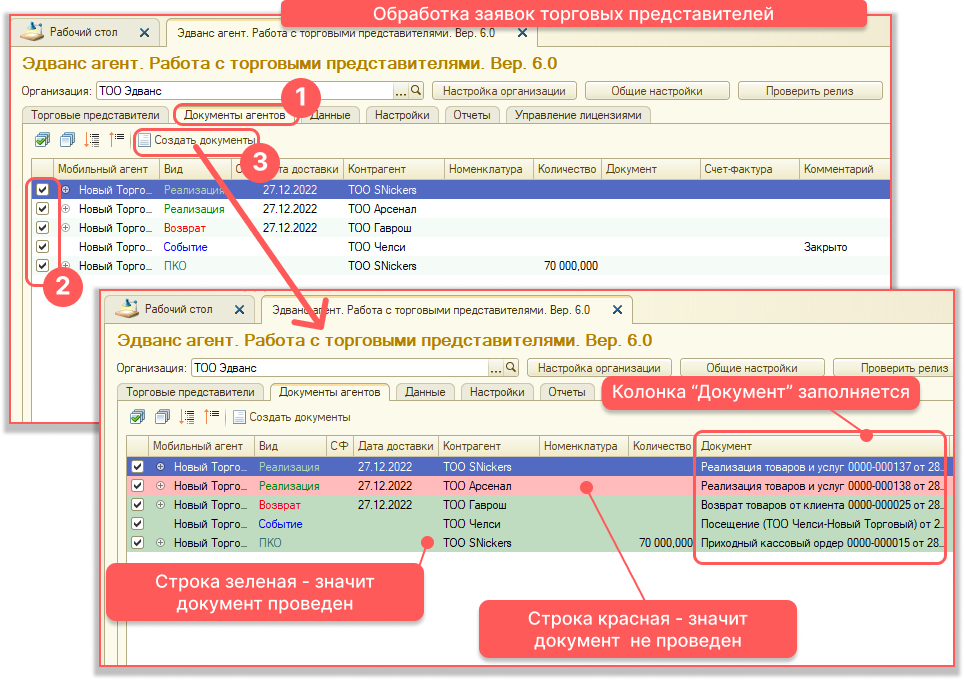
Есть несколько настроек в 1С и в телефоне, отвечающих за даты обмена:
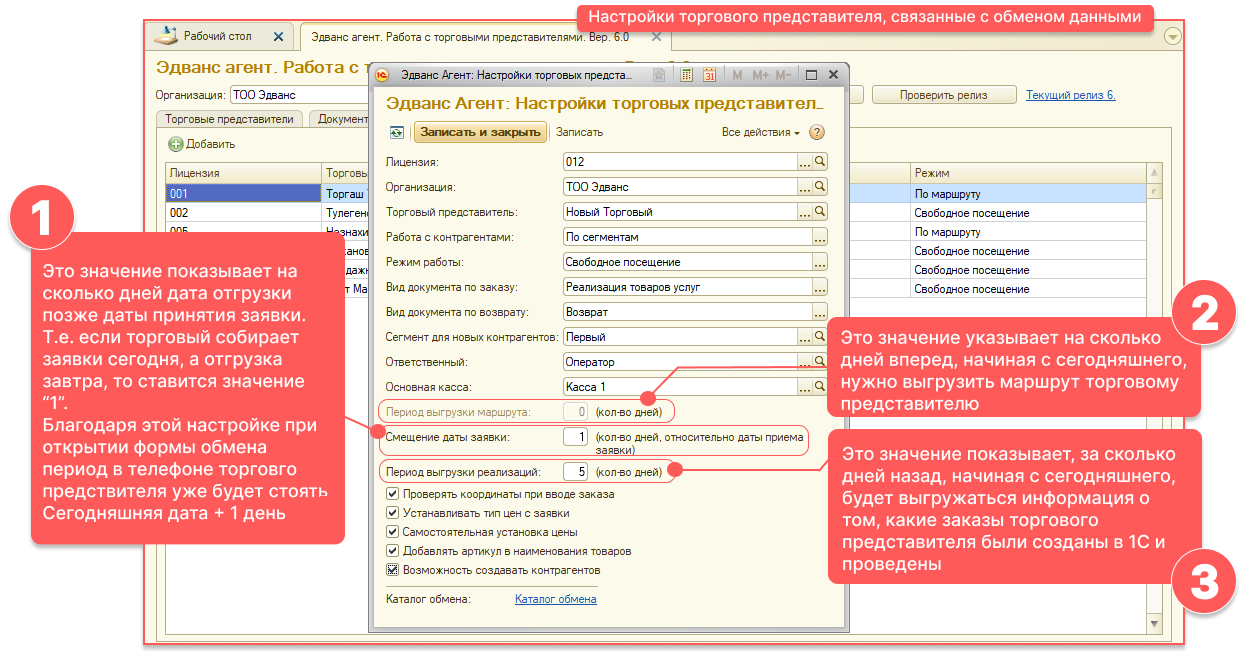
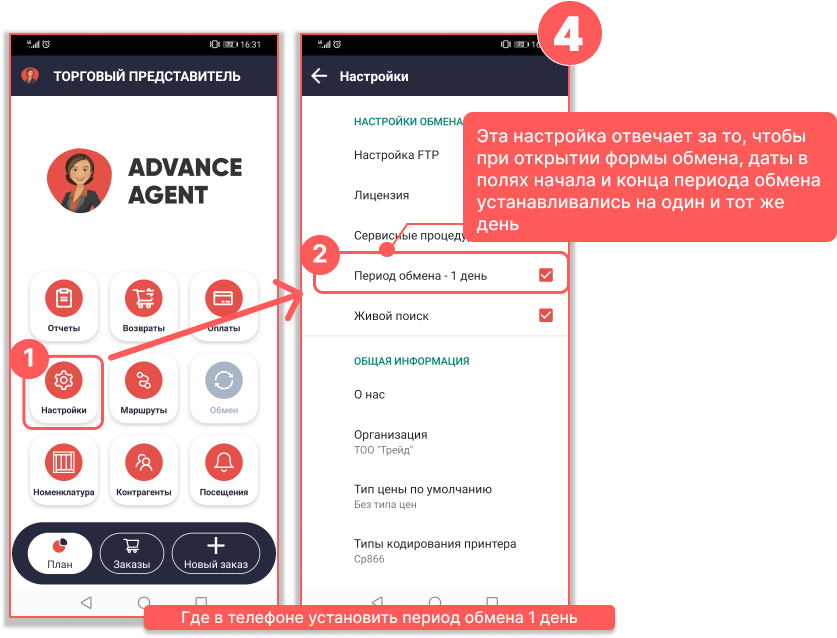
Рассмотрим пример
01.01.2022 г. торговый представитель создает три заказа в телефоне:
Также стоит отметить, что при каждой выгрузке файл обмена перезаписывается. Т.е. если смотреть наш пример: если торговый представитель выгрузит заявки с периодом с 02.01.2022 по 02.01.2022 г., на FTP-сервер отправятся 2 заказа, потом следом торговый выгрузит заявки с периодом доставки с 03.01.2022 по 03.01.2022, и при этом оператор еще не загрузил предыдущую выгрузку, то в файле обмена будет только один заказ из последней выгрузки.
- Магазин “Зима” на сумму 1000 тенге с датой отгрузки 02.01.2022 г.
- Магазин “Весна” на сумму 2000 тенге с датой отгрузки 02.01.2022 г.
- Магазин “Лето” на сумму 3000 тенге с датой отгрузки 03.01.2022 г.
Также стоит отметить, что при каждой выгрузке файл обмена перезаписывается. Т.е. если смотреть наш пример: если торговый представитель выгрузит заявки с периодом с 02.01.2022 по 02.01.2022 г., на FTP-сервер отправятся 2 заказа, потом следом торговый выгрузит заявки с периодом доставки с 03.01.2022 по 03.01.2022, и при этом оператор еще не загрузил предыдущую выгрузку, то в файле обмена будет только один заказ из последней выгрузки.
Рекомендуем сформировать график выгрузки и загрузки для торговых представителей и операторов 1С. Чтобы и торговые представители, и операторы точно знали, в какое время обновляются выгрузки.
Также нужно, чтобы торговые представители обращали внимание на значок состояния заказа в форме списка заказов у себя в телефонах.
У заказа может быть несколько состояний:
Также нужно, чтобы торговые представители обращали внимание на значок состояния заказа в форме списка заказов у себя в телефонах.
У заказа может быть несколько состояний:
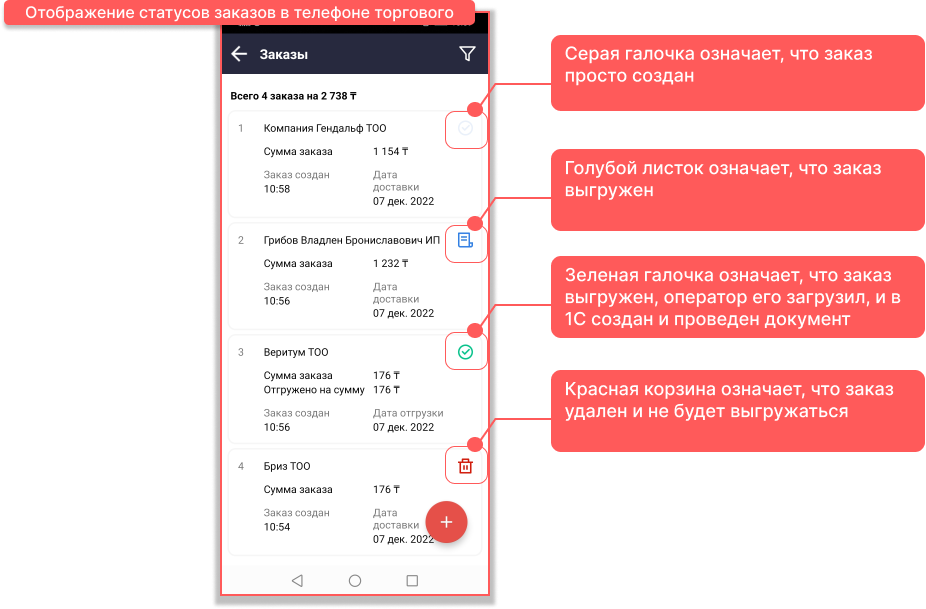
В заказе можно увидеть дату, когда создан документ по заявке. Для этого нужно войти в заказ и развернуть раздел “Информация о заказе”.
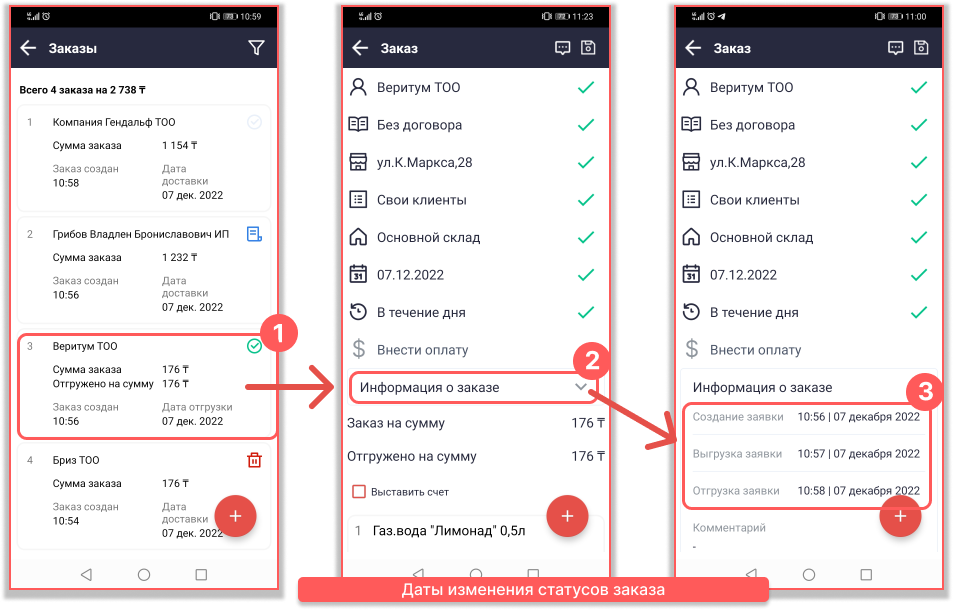
При первом обмене после установки приложения могут возникнуть следующие ситуации:
1
Обмен останавливается более чем на 3 секунды на этапе подключения в FTP-серверу и нет возможности выйти со страницы обмена. При этом вы точно знаете, что интернет на устройстве доступен.
В таком случае нужно закрыть Advance Agent из списка открытых приложений в телефоне. Затем в главном меню зайти в Настройки - Настройка FTP и нажать на пункт “Пассивный режим для FTP”. У вас либо установится галочка, либо наоборот уберется.
После изменения настройки попробуйте провести обмен еще раз.
В таком случае нужно закрыть Advance Agent из списка открытых приложений в телефоне. Затем в главном меню зайти в Настройки - Настройка FTP и нажать на пункт “Пассивный режим для FTP”. У вас либо установится галочка, либо наоборот уберется.
После изменения настройки попробуйте провести обмен еще раз.
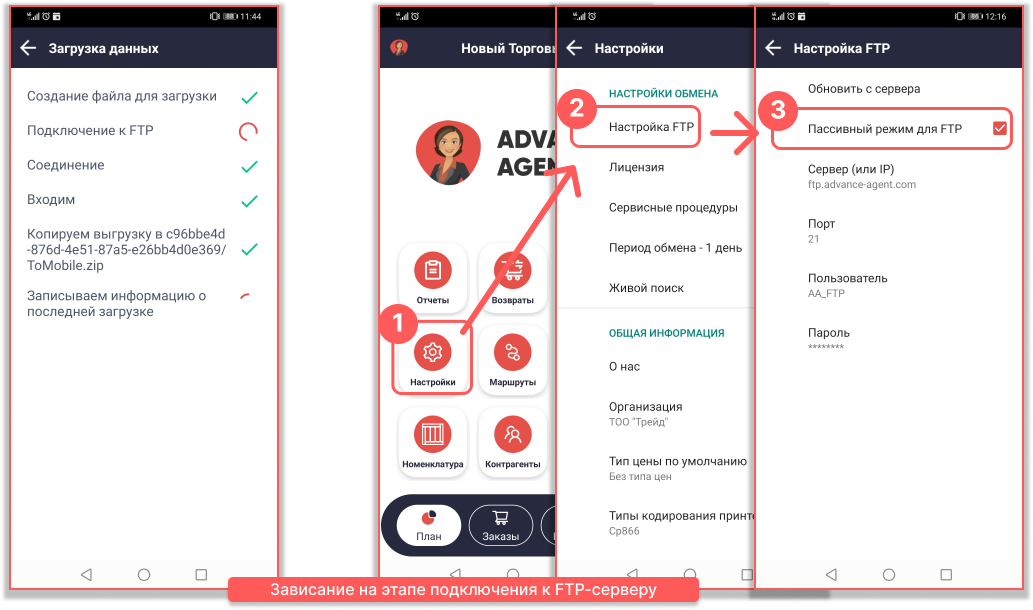
2
Выводится сообщение “Ошибка создания файла на СД карте”.
В таком случае нужно просто закрыть Advance Agent из списка открытых приложений в телефоне, открыть его заново и провести обмен.
В таком случае нужно просто закрыть Advance Agent из списка открытых приложений в телефоне, открыть его заново и провести обмен.